Expedieri cu mai multe pachete¶
În unele cazuri, este posibil ca o comandă de livrare cu mai multe articole să fie expediată în mai multe pachete. Acest lucru poate fi necesar dacă articolele sunt prea mari pentru a fi expediate într-un singur pachet sau dacă anumite articole nu pot fi împachetate împreună. Livrarea unei singure comenzi de livrare în mai multe pachete oferă flexibilitate pentru modul în care este ambalat fiecare articol, fără a fi nevoie să creați mai multe comenzi de livrare.
Configurare¶
Pentru a împărți o comandă de livrare în mai multe pachete, setarea Pachete trebuie să fie activată. Pentru a face acest lucru, navigați la , apoi activați caseta de selectare de lângă Pachete. Faceți clic pe Salvați pentru a confirma modificarea.
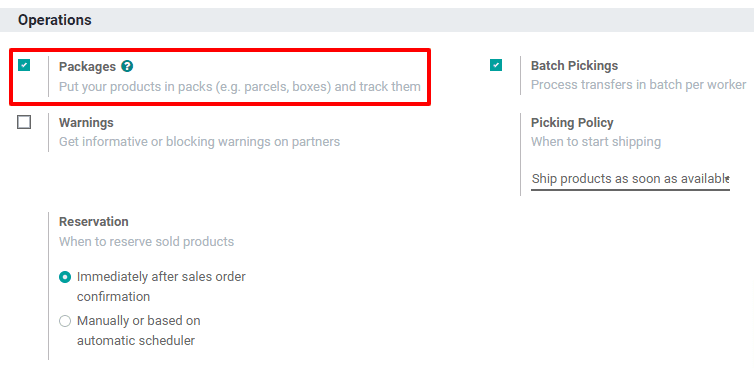
Expediați articole în mai multe pachete¶
Pentru a împărți articolele din aceeași comandă de livrare în mai multe pachete, începeți prin a naviga la , apoi selectați o comandă de livrare care are mai multe articole, o cantitate mai mare din același articol sau ambele.
În fila Operațiuni, selectați pictograma ⁞≣ (meniu) din linia produsului care va fi expediat în primul pachet.
Aceasta face să apară o fereastră pop-up Detailed Operations. În tabelul din partea de jos a ferestrei pop-up, coloana Rezervat arată cantitatea totală de produs inclusă în comanda de livrare.
Dacă întreaga cantitate va fi expediată în primul pachet, introduceți numărul din coloana Done în coloana Rezervat. Dacă în primul pachet va fi expediată mai puțin decât cantitatea completă, introduceți un număr mai mic decât cel care apare în coloana Rezervat. Faceți clic pe Confirmați pentru a confirma cantitățile Terminat și închideți fereastra pop-up.
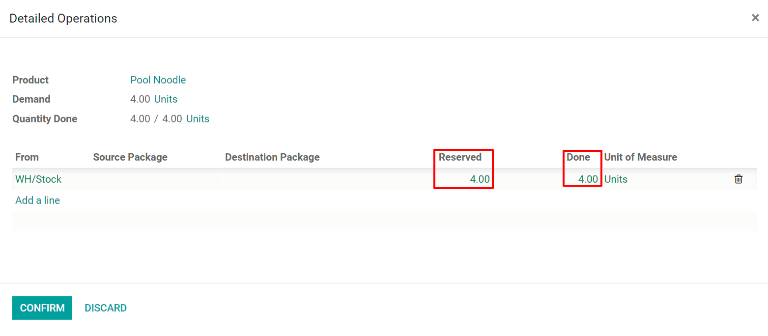
Repetați aceiași pași pentru fiecare cantitate de articol inclusă în primul pachet. Apoi, faceți clic pe Pune în pachet pentru a crea un pachet cu toate articolele selectate.
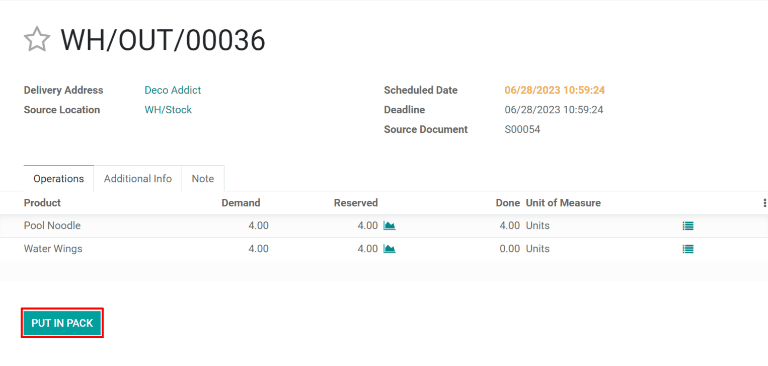
Pentru următorul pachet, urmați aceiași pași ca cei detaliați mai sus, marcând cantitatea fiecărui articol care urmează să fie inclus în pachet ca Terminat înainte de a face clic pe Pune în pachet pe comanda de livrare. Continuați să faceți acest lucru până când cantitatea completă a tuturor articolelor este adăugată într-un pachet.
În cele din urmă, după ce toate pachetele au fost expediate, faceți clic pe Validate pentru a confirma că comanda de livrare a fost finalizată.
Sfat
După ce unul sau mai multe pachete sunt create, un buton inteligent Pachete apare în colțul din dreapta sus al comenzii de livrare. Faceți clic pe butonul inteligent Pachete pentru a accesa pagina Pachete pentru comanda de livrare, unde fiecare pachet poate fi selectat pentru a vizualiza toate articolele incluse în el.
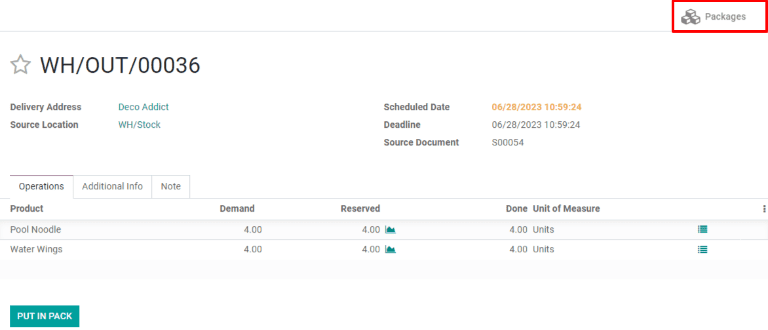
Creați o comandă în așteptare pentru articolele care urmează să fie expediate ulterior¶
Dacă unele articole vor fi expediate la o dată ulterioară decât altele, nu este nevoie să le puneți într-un pachet până când nu sunt gata pentru a fi expediate. În schimb, creați o comandă în așteptare pentru articolele care vor fi expediate ulterior.
Începeți prin a expedia articolele care vor fi expediate imediat. Dacă vor fi expediate în mai multe pachete, urmați pașii de mai sus pentru a le împacheta după cum este necesar. Dacă vor fi expediate într-un singur pachet, marcați pur și simplu în coloana Terminat cantitatea fiecărui articol care este expediat, dar nu faceți clic pe butonul Pune în pachet.
După ce toate cantitățile expediate imediat sunt marcate ca Done, faceți clic pe butonul Validate și apare o fereastră pop-up Create Backorder?. Apoi, faceți clic pe butonul Creare Backorder. Procedând astfel, se confirmă că articolele sunt expediate imediat și se creează o nouă comandă de livrare pentru articolele care vor fi expediate ulterior.
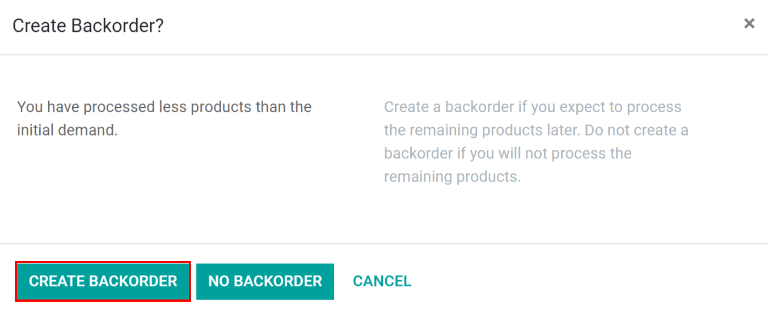
Comanda de livrare în așteptare va fi listată în chatterul comenzii de livrare inițiale într-un mesaj care va citi Comanda în așteptare WH/OUT/XXXXX a fost creată.. Faceți clic pe WH/OUT/XXXX din mesaj pentru a vedea comanda de livrare a comenzii în așteptare.

Comanda de livrare a comenzii în așteptare poate fi accesată și navigând la , făcând clic pe butonul # Back Orders de pe cardul Delivery Orders și selectând comanda de livrare.
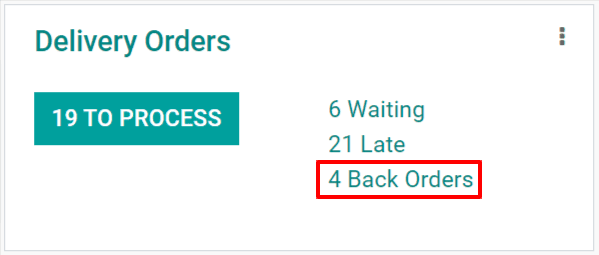
Odată ce articolele rămase sunt gata pentru a fi expediate, navigați la comanda de livrare în așteptare. Articolele pot fi expediate într-un singur pachet făcând clic pe Validare și selectând Aplicare în fereastra pop-up Transfer imediat? care apare sau expediate în mai multe pachete urmând următoarele pașii detaliați în secțiunea de mai sus.
De asemenea, este posibil să expediați unele dintre articole în timp ce creați o altă comandă în așteptare pentru restul. Pentru a face acest lucru, pur și simplu urmați aceiași pași folosiți pentru a crea prima comandă în așteptare.